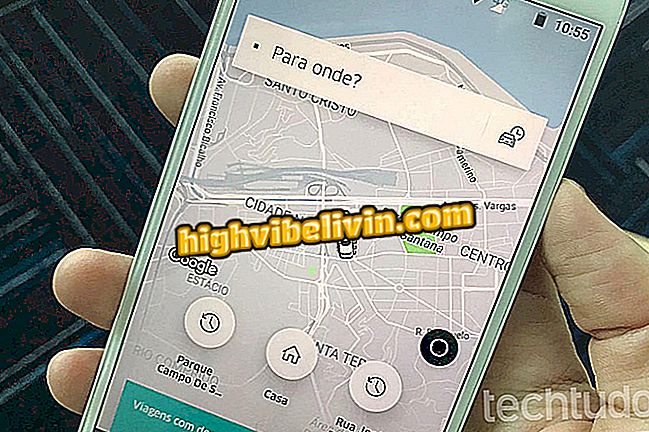Aplikácia na chladenie mobilných zariadení: zistite, ako používať bezpečnosť systému dfndr v systéme Android
Bezpečnosť Dfndr je bezplatná aplikácia PSafe pre Android, ktorá vám umožní optimalizovať váš telefón. V niekoľkých kohútiach nástroj vykonáva rôzne úlohy, ktoré zlepšujú celkový výkon operačného systému Google. Zahŕňa to ukončenie nepoužívaných procesov, ktoré zostávajú spustené na pozadí, aby sa uvoľnila pamäť RAM a vymazali nepotrebné súbory, aby sa vytvoril priestor pre nový obsah. Aplikácia je ideálna na použitie v starých spotrebičoch, ktoré po určitom čase používania pomaly a teplé.
V nasledujúcom výučbe sa dozviete, ako používať bezpečnostný kód dfndr, aby ste optimalizovali svoj telefón s Androidom. Postup bol vykonaný na motore E4 s Androidom 7.1.1 Nougat, ale tipy sú platné pre akékoľvek zariadenie so systémom Google. Upozorňujeme, že aplikácia je určená výhradne používateľom služby Google Play, a preto nie je dostupná pre iPhone spoločnosti Apple (iOS).
Android Trick Leaves mobilný telefón rýchlejšie a uvoľňuje RAM

Zistite, ako používať aplikáciu zabezpečenia dfndr na optimalizáciu telefónu s Androidom
Chcete si kúpiť mobilný telefón, televíziu a ďalšie zľavnené produkty? Poznaj porovnanie
Krok 1. Nainštalujte bezpečnosť služby dfndr vo svojom mobilnom telefóne cez webovú stránku. Keď prvýkrát otvoríte aplikáciu, klepnite na "Štart" a ak je ponúknutá prémiová verzia nástroja, poklepte na tlačidlo "Nie teraz" a pokračujte bez podpisu.

Do počiatočnej konfigurácie zabezpečenia dfndr
Krok 2. Na úvodnej obrazovke aplikácie kliknite na položku "Zrýchliť", aby ste mohli robiť všeobecnú optimalizáciu v systéme Android, ktorá zahŕňa zatváranie aplikácií na pozadí a vyčistenie nepoužívaných súborov.

Urýchlite mobilný výkon s bezpečnosťou dfndr
Krok 3. Ak sa váš mobilný telefón zvyčajne zohreje po určitom čase použitia, nástroj "Cool CPU" vám pomôže vyriešiť problém. Funkcia skenuje a ukončí aplikácie spustené na pozadí, aby znížili teplotu.

Cool mobilný CPU s bezpečnosťou dfndr
Krok 4. V časti "Rýchle čistenie" môžete vymazať nepotrebné súbory, ktoré sa hromadia v telefóne. Potom choďte na "Next";

Odstrániť zbytočné súbory s bezpečnosťou dfndr
Krok 5. Ak je to prvýkrát, keď túto funkciu použijete, musíte povoliť aplikácii prístup k súborom dostupným v zariadení. Ak to chcete urobiť, stlačte tlačidlo "Povoliť" a počkajte, kým sa proces neskončí;

Povoliť aplikácii zabezpečenia dfndr prístup k súborom
Krok 6. Späť na domovskú obrazovku zabezpečenia dfndr prejdite na položku "Rýchly antivírusový program", aby ste skontrolovali vírusy v aplikáciách vášho telefónu. Proces môže mať určitý čas, kým sa dokončí, v závislosti od počtu súborov;

Skontrolujte, či máte vo svojom telefóne vírusy s bezpečnosťou dfndr
Krok 7. Bezpečnosť dfndr vás tiež môže automaticky upozorniť na falošné stránky a správy. Ak to chcete urobiť, otvorte "Upozornenie na falošné správy" a kliknite na tlačidlo "Aktivovať".

Zapnite upozornenie na lokalitu a falošné upozornenia pomocou bezpečnostnej aplikácie dfndr
Krok 8. Otvorí sa nastavenie prístupu Android. Odtiaľ klepnite na "Zabezpečenie dfndr", aktivujte funkciu a potvrďte dotykom "OK";

Umožnite aplikácii zabezpečenia dfndr mať špeciálny mobilný prístup
Krok 9. Na karte "Nástroje" zobrazte všetky dostupné zdroje v zabezpečení dfndr. V zozname nájde používateľ čistenie, ochranu, zlepšenie výkonu a funkcie ochrany osobných údajov.

Dfndr plne funkčné menu zabezpečenia
Ready. Užívajte si tipy na používanie bezplatnej aplikácie zabezpečenia dfndr a optimalizujte svoj telefón s Androidom.
Ako zvýšiť vnútornú pamäť mobilného telefónu? Pozrite si pripomienky v.

Tri spôsoby obnovenia odstránených fotografií v systéme Android